VMware Esxi 5.5怎么上传ISO镜像
1、打开VMware vSphere Client客户端连接到VMware ESXi5.5


2、打开右侧【摘要】选项卡

3、在【资源】中选择存储器中的存储,右键【浏览数据库存储】
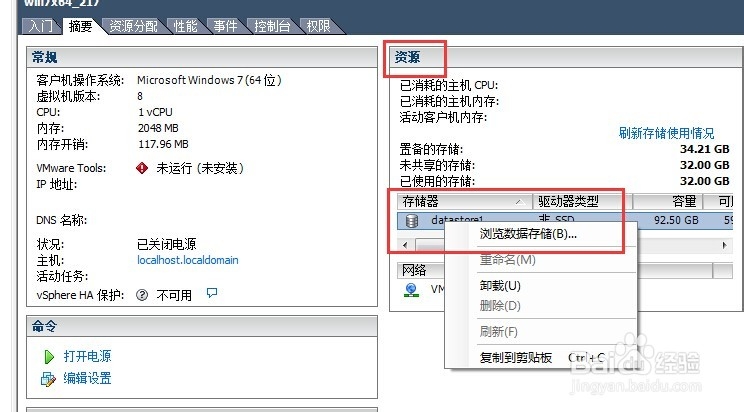
4、选择工具栏【创建文件夹】图标,命名后保存

5、点击【创建文件夹】图标右侧的【上载文件】,选择要上载的iso镜像文件

6、接下来就可以使用该iso镜像文件安装操作系统了,右键【编辑设置】→【CD/DVD驱动器】→【数据存储ISO文件】。


7、找到存储设备,浏览刚才自定义命名的文件夹选中上传的iso镜像文件。就可以安装了